
Tartalom
- Tegyen lépéseket a Wi-Fi jel erősségének és hatókörének javítására
- Helyezze át a router vagy az átjáró eszközt
- Módosítsa a Wi-Fi csatorna számát és frekvenciáját
- Frissítse a router firmware-jét
- Frissítse a Router vagy a Gateway Radio antennákat
- Adjon hozzá egy erősítőt
- Próbálja ki a vezeték nélküli hozzáférési pontot
- Használjon Wi-Fi-bővítőt
- Próbálja ki a szolgáltatásminőség-eszközöket
- Dobja el az elavult útválasztót
Tegyen lépéseket a Wi-Fi jel erősségének és hatókörének javítására
A gyenge Wi-Fi jel bonyolítja az online életmódot, de számos módon javíthatja a Wi-Fi jelet a termelékenység és az élvezet javítása érdekében.
Sok ember szeretné kibővíteni a Wi-Fi-tartományát az év melegebb hónapjain kívül, hogy élvezhessék a szabadban. Mások számára a böngészés sebessége lassú lehet a házon belül, egy adott szoba vezeték nélküli halott zónában lehet, vagy pufferelés nélkül nem tudja mozgatni a filmeket.
Ha ezek közül valamelyiknek hangzik, próbálja ki az itt található javaslatok kombinációját a jel erősségének növeléséhez és a Wi-Fi-tartomány bővítéséhez a kapcsolat javítása érdekében.
Helyezze át a router vagy az átjáró eszközt
A tipikus Wi-Fi hálózat gyakran nem egész házat fed le. Az útválasztótól való távolság és az eszközök és az útválasztó közötti fizikai akadályok befolyásolják a jel erősségét. A Wi-Fi szélessávú útválasztó vagy más hálózati átjáró eszköz elhelyezése közvetlenül befolyásolja a jel elérését.
Kísérletezzen úgy, hogy áthelyezi az útválasztót különböző helyekre, hogy elkerülje a fizikai akadályokat és a rádiózavarokat, amelyek a Wi-Fi-berendezések két általános hatótávolsága. A rezidenciákban a Wi-Fi jel-gátlások tipikus forrásai a téglafalak, a nagy fém készülékek, a mikrohullámú sütők és a vezeték nélküli telefonok. A router magasságának növelése néha javítja a távolságot, mivel sok akadály található a padló vagy a derék magasságában.
Módosítsa a Wi-Fi csatorna számát és frekvenciáját
A hatótávolságot korlátozó vezeték nélküli interferenciát a szomszédos Wi-Fi hálózatok okozhatják, amelyek ugyanazt a Wi-Fi rádiócsatornát használják. A készüléken található Wi-Fi-csatorna számának megváltoztatása kiküszöböli ezt az interferenciát és javíthatja az általános jelerősséget.

Az összes útválasztónak 2,4 GHz-es sávja van, de ha van egy kétsávos útválasztója - az egyik mind a 2,4 GHz, mind az 5 GHz sávmal rendelkezik - akkor valószínűleg kevesebb interferenciát tapasztal az 5 GHz-es sávban. A kapcsoló egyszerű. Keresse meg az útválasztó gyártójának weboldalát vagy a dokumentációt.
Frissítse a router firmware-jét
A router gyártói fejlesztik szoftvereiket és firmware frissítéseket bocsátanak ki termékeik teljesítményének javítása érdekében. Időnként frissítse az útválasztó firmware-jét, még akkor is, ha nem tapasztal problémát az útválasztóval, a biztonsági frissítések és egyéb fejlesztések érdekében.
Néhány útválasztó beépített frissítési eljárással rendelkezik, de a legtöbb régebbi modellnek meg kell találnia a frissítést, és töltse le a készülék gyártójától.
Frissítse a Router vagy a Gateway Radio antennákat
A legtöbb otthoni hálózati berendezés alapvető Wi-Fi antennái nem veszik fel a rádiójeleket, valamint néhány utólagos antenna. A legtöbb modern útválasztó ezért eltávolítható antennákkal rendelkezik.

Fontolja meg az útválasztón lévő antennák erőteljesebb frissítését. Egyes routergyártók nagy nyereségű antennákat reklámoznak termékeikre, ám ezeket általában csak drága modelleken kínálják, így ezek fejlesztése is előnyös lehet. Vegye figyelembe azt is, hogy egyirányú antennát ad-e a jel a megadott irányba, nem pedig minden irányba, ha az útválasztó a ház legtávolabbi részén található.
Adjon hozzá egy erősítőt
A kétirányú erősítők erősítik a vezeték nélküli jelet mind az adási, mind a vételi irányban - ez egy fontos pont, mivel a Wi-Fi átvitel kétirányú rádiókommunikáció.
Adjon hozzá egy Wi-Fi jel-erősítőt (néha jel-erősítőnek) egy útválasztóhoz, hozzáférési ponthoz vagy Wi-Fi-klienshez azon a helyen, ahol az antenna általában csatlakozik.
Próbálja ki a vezeték nélküli hozzáférési pontot
A vállalkozások időnként tucatnyi vezeték nélküli hozzáférési pontot telepítenek nagy irodaházak lefedésére. Számos otthonnak nem lenne előnyös, ha AP lenne, de egy nagy lakóhely ezt megteheti. A vezeték nélküli hozzáférési pontok segítik a nehezen megközelíthető sarokhelyiségek vagy a kültéri teraszok lefedését.
Hozzáférési pontot otthoni hálózathoz történő hozzáadásához az elsődleges útválasztóhoz vagy átjáróhoz kell csatlakoztatni. A második szélessávú útválasztót gyakran lehet használni egy közönséges hozzáférési pont helyett, mivel sok otthoni útválasztó kifejezetten erre a célra kínál hozzáférési pont módot.
Használjon Wi-Fi-bővítőt
A vezeték nélküli bővítő egy önálló egység, amely egy vezeték nélküli útválasztó vagy hozzáférési pont hatótávolságán belül helyezkedik el. A Wi-Fi-bővítő kétirányú reléállomásként szolgál a Wi-Fi jelek továbbításához. Az eredeti útválasztótól vagy az AP-től nagyon távol eső ügyfelek ehelyett ugyanahhoz a helyi vezeték nélküli hálózathoz társulhatnak a kiterjesztésen keresztül.

A Wi-Fi-kiterjesztés alternatívája a háló-hálózat, amely minden szobában router-szerű eszközöket használ a Wi-Fi kiszolgálására az adott helyiségben.
Vásároljon egy Wi-Fi-bővítőt, és telepítse a gyártó utasításainak megfelelően.
Próbálja ki a szolgáltatásminőség-eszközöket
Ha több ember ugyanazt a Wi-Fi kapcsolatot használja, akkor a szolgáltatás minõsége kerül játékba. A QoS eszközök korlátozzák az alkalmazások által használt sávszélességet. Megadhatja, hogy mely alkalmazások és szolgáltatások részesüljenek prioritásokban, és beállíthatja a prioritásokat a nap különböző szakaszain. A QoS megakadályozza a streaming videó degradációját, amikor a házban mindenki úgy dönt, hogy egyszerre letölt fájlokat vagy játszik le kedvenc videojátékát. Mégis letölthetik fájljaikat és játszhatnak játékokat, csak lassabban, hogy élvezhessék a filmet.
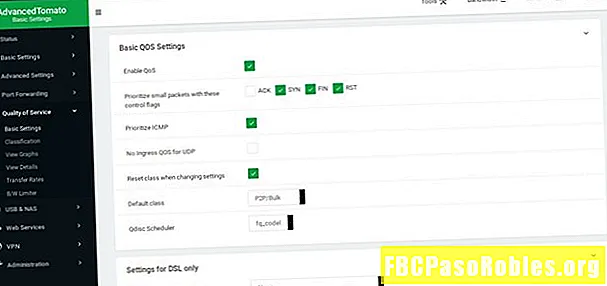
Módosítsa a QoS beállításokat, amelyek általában az útválasztó felületének speciális beállításaiban találhatók. Láthat olyan játék- vagy multimédiás beállításokat, amelyek az adott alkalmazás sávszélességét prioritássá teszik.
A régi útválasztókon nem találja ezeket a praktikus eszközöket. Ha nem talál erre a célra beállításokat, akkor az útválasztónak valószínűleg frissítésre van szüksége.
Dobja el az elavult útválasztót
A berendezésgyártók javítják termékeiket. Ha évek óta használja ugyanazt az útválasztót, akkor óriási Wi-Fi-fejlesztéseket fog látni, ha egy aktuális generációs útválasztót vásárol. Az útválasztók jelenlegi szabványa a 802.11ac, a Wi-Fi 6 (802.11ax) pedig egyre növekszik. Ha az útválasztót a 802.11g vagy a 802.11b szabványon futtatja, akkor nem sokat tehet annak javítása érdekében. Még a gyorsabb 802.11n útválasztók sem tudnak lépést tartani az ac (Wi-Fi 5) és a ax (Wi-Fi 6) szabványokkal.
Vásároljon egy új útválasztót, amely a jelenlegi szabványon fut.

